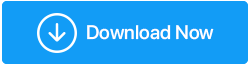6 Perangkat Lunak Tangkapan Layar Terbaik Untuk Windows 10, 8 dan 7
Diterbitkan: 2019-08-23Kami terkadang menangkap tangkapan layar dari beberapa layar jendela atau apa pun dalam hal ini untuk mengomunikasikan pemikiran kepada pengguna akhir. Tapi, pikirkan situasi ketika Anda harus menjelaskan proses lengkap kepada klien atau membuat video pelajaran untuk siswa Anda yang melibatkan beberapa konsep penting. Dalam hal ini, hanya tangkapan layar tanpa apa pun di dalamnya mungkin akan terlihat hambar. Apa pun itu, jika menangkap layar menggelitik imajinasi Anda, inilah saatnya Anda masuk semua dan menggunakan beberapa perangkat lunak tangkapan layar terbaik.
Berikut adalah daftar beberapa perangkat lunak tangkapan layar terbaik untuk Windows 10,8 dan 7 yang akan membantu Anda merekam layar, menangkap tangkapan layar, dan menambahkan segudang efek ke dalamnya.
Perangkat lunak tangkapan layar terbaik untuk Windows
1. Tangkapan TweakShot

Menjadi yang teratas dalam daftar adalah aplikasi yang berfungsi ganda sebagai perangkat lunak penangkap layar dan perekam layar . Jika hari Anda terdiri dari demonstrasi, ilustrasi, konferensi, atau jenis presentasi lainnya, Anda harus memeriksa perangkat lunak ini!
Klik di sini untuk Mengunduh TweakShot Capture
Apa itu TweakShot Capture?
TweakShot capture adalah salah satu perangkat lunak tangkapan layar tercepat yang memungkinkan Anda mengambil tangkapan layar dari jendela aktif Anda dan merekam aktivitas di layar hanya dengan satu klik. Anda dapat menangkap area mana pun dari layar Anda dan itu akan mengubahnya menjadi file grafik.
Perangkat lunak tangkapan layar banyak digunakan oleh pengguna yang berasal dari berbagai bidang. Misalnya, perangkat lunak ini dapat digunakan untuk tujuan pengajaran dan pelatihan, dapat membuat presentasi dan demonstrasi bisnis Anda lebih interaktif.
Dan, bahkan jika Anda menggunakannya secara umum, Anda dapat mengambil foto kenangan dari obrolan video Anda dengan orang tersayang.
Fitur apa yang membuat TweakShot Capture istimewa?
- Setelah Anda menyimpan layar dalam bentuk file grafik, Anda dapat melakukan fitur pengeditan dasar seperti menyorot, memotong, atau bahkan mengubah ukuran.
- Anda dapat membuat gambar Anda sendiri dan mengedit tangkapan layar.
- Saat menggulir halaman web, Anda dapat mengambil tangkapan layar dari halaman web yang lengkap tanpa jeda
- Pilih dengan mudah wilayah yang Anda inginkan dari jendela aktif. Anda dapat menangkap jendela aktif atau bergulir
- Ingin kode warna tertentu yang ingin Anda terapkan pada desain Anda? Dengan TweakShot Capture, Anda dapat memilih warna dari mana saja – bahkan dari layar windows Anda. Anda kemudian dapat menyalin kode warna yang tepat dan menerapkannya ke objek mana pun yang Anda inginkan.
- Anda dapat menambahkan anotasi ke video dan gambar Anda dan membuatnya lebih jelas
2. Studio OBS
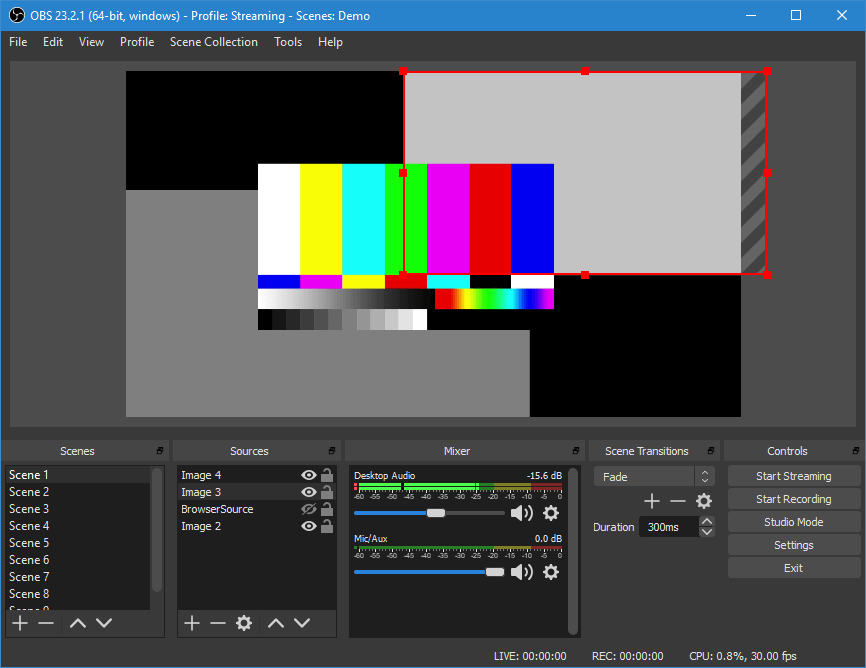
OBS (Open Broadcaster Software) studio adalah perangkat lunak streaming langsung dan pengambilan video lain yang banyak digunakan yang hadir dengan banyak fitur. Salah satu fitur terbaik OBS studio adalah perangkat lunak sumber terbuka dan didukung oleh komunitas penggemar yang besar.
Unduh sekarang
Fitur hebat lainnya dari studio OBS termasuk –
- Siapkan adegan sebanyak yang Anda inginkan dan tambahkan transisi khusus yang mulus.
- Anda juga mendapatkan panel pengaturan yang sangat terorganisir dengan baik dengan bantuan Anda mengonfigurasi rekaman atau siaran Anda
- Bumbui rekaman layar Anda dengan tangkapan jendela, gambar, teks, webcam, jendela browser, kartu pengambilan, dan banyak lagi
- Kendalikan sepenuhnya rekaman audio dan video Anda menggunakan mixer intuitif dengan beberapa filter seperti peredam bising, penguatan, dan penguatan kebisingan.
Jika rekaman Anda secara khusus dibuat untuk tujuan profesional, Anda dapat menggunakan mode studio khusus yang memungkinkan Anda melihat pratinjau adegan sebelum ditayangkan. Selain itu, untuk meningkatkan produktivitas Anda, OBS juga memberi Anda pilihan untuk mengatur tombol pintas untuk setiap tindakan. Artinya, Anda dapat memulai/menghentikan perekaman, beralih antara adegan dan transisi atau push to talk, semuanya dengan menekan satu tombol.
3. Ezvid untuk Windows
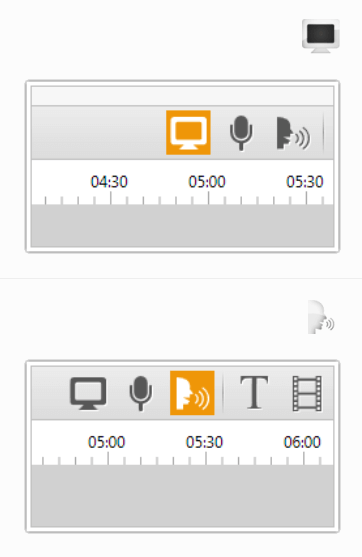
Ezvid dikenal sebagai salah satu perangkat lunak tangkapan layar termudah yang tersedia. Kemudahan penggunaan dan efisiensinya adalah sesuatu yang menjadikannya favorit di antara para gamer dan penggemar film yang ingin menyajikan klip video secepat mungkin.
Unduh sekarang
Sementara Ezvid melindungi Anda dengan kecepatan depan (berkat binari C++ yang memungkinkan Anda memanfaatkan sepenuhnya kartu video dan CPU modern), ia bahkan menawarkan pengeditan video dan panel alur kerja yang sangat terorganisir.
Berikut adalah beberapa fitur luar biasa yang ditawarkan oleh perangkat lunak perekam layar ini –
- Sintesis ucapan terintegrasi yang membuat ucapan Anda bebas noise dan terdengar profesional
- Ezvid memberi Anda pilihan untuk menggambar di layar
- Anda dapat bermain dengan kecepatan pemutaran video video dan membuat video dalam hitungan menit
- Ada pembuat tayangan slide instan yang dapat digunakan selama presentasi resmi
- Kamera Wajah Instan
- Anda dapat mengunggah rekaman Anda di YouTube dan beberapa platform lainnya
4. Kamera Gratis

Saat membuat orang lain terbiasa dengan produk, rangkaian keterampilan, atau proses baru, Anda pasti akan mengagumi pembuatan video yang menempatkan semua instruksi di satu tempat dengan cara yang sangat jernih. Dan, jika Anda bertanya-tanya alat apa yang akan digunakan – Free Cam memiliki semuanya untuk Anda.

Unduh sekarang
Free Cam adalah perangkat lunak pengambilan video yang merupakan spesialis dalam merekam dan mengedit video dan membuat screencasts. Selain itu, jika Anda seorang YouTuber, Free Cam bahkan memungkinkan Anda berbagi video dengan satu klik.
Fitur yang menjadikan Cam Gratis Salah Satu Perangkat Lunak Tangkapan Layar Terbaik yang Tersedia
- Perangkat lunak tangkapan layar untuk windows 10 ini tidak hanya memungkinkan Anda merekam layar tetapi bahkan memungkinkan Anda menambahkan suara dan musik latar ke video Anda juga
- Rekam seluruh layar Anda, pilih wilayah tertentu atau ambil jepretan dari satu jendela, pilihan ada di tangan Anda
- Anda dapat menambahkan sulih suara secara terpisah menggunakan mikrofon Anda.
- Ingin menekankan pada langkah dan detail penting? Anda dapat mengaktifkan suara klik mouse dan menyorot kursor mouse Anda.
- Anda dapat mengunggah video langsung ke YouTube.
- Berikan video Anda kemahiran yang lebih baik menggunakan editor video dan audio khusus
5. Perekam Layar Es Krim
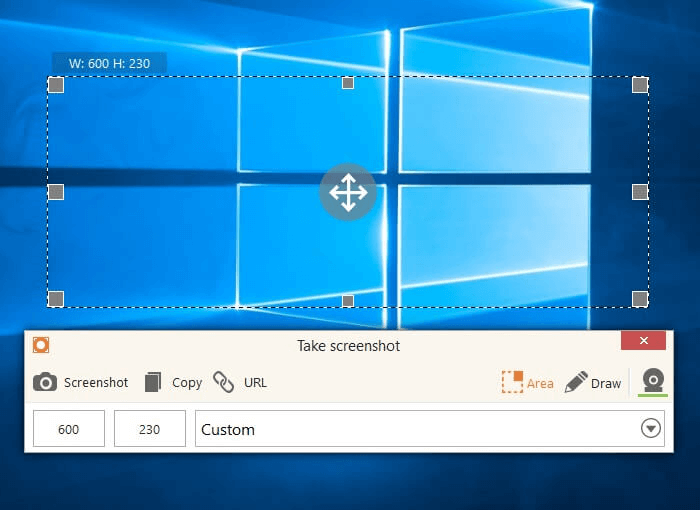
Namanya tentu membuat mulut Anda berair, bukan? Sehat! Jika Anda adalah penggemar layar perekaman, fitur Icecream Screen Recorder akan membuat mulut Anda berair juga. Perangkat lunak tangkapan layar ini memungkinkan Anda merekam webinar, streaming langsung, tutorial, game, layar aplikasi, dan yang lainnya dengan cara yang mudah.
Dan, yang lebih baik lagi, Anda dapat menjadwalkan rekaman Anda. Yang berarti Anda dapat mengatur beberapa rekaman layar dan menempatkan timer pada masing-masing rekaman.
Unduh sekarang
Inilah yang Anda dapatkan dan dapat lakukan dengan perangkat lunak pengambilan video ini –
- Tangkap area mana pun di layar Anda dengan mudah dan perbesar untuk membuat rekaman Anda lebih jelas
- Anda dapat memilih kualitas output video dan rekaman game Anda
- Tambahkan bentuk, teks, dan panah ke tangkapan layar atau video Anda
- Anda bahkan dapat merekam layar dengan hamparan webcam
- Unggah rekaman Anda di platform cloud populer seperti Google Drive dan Dropbox dengan satu klik
- Anda memiliki opsi untuk menambahkan logo atau tanda air Anda sendiri ke video Anda
- Anda dapat merekam layar dan menyimpannya dalam format GIF
Catatan: Dengan versi gratis Anda mendapatkan waktu perekaman hingga 10 menit dan Anda mungkin tidak dapat menambahkan logo Anda sendiri dengan versi gratis.
6. BagikanX
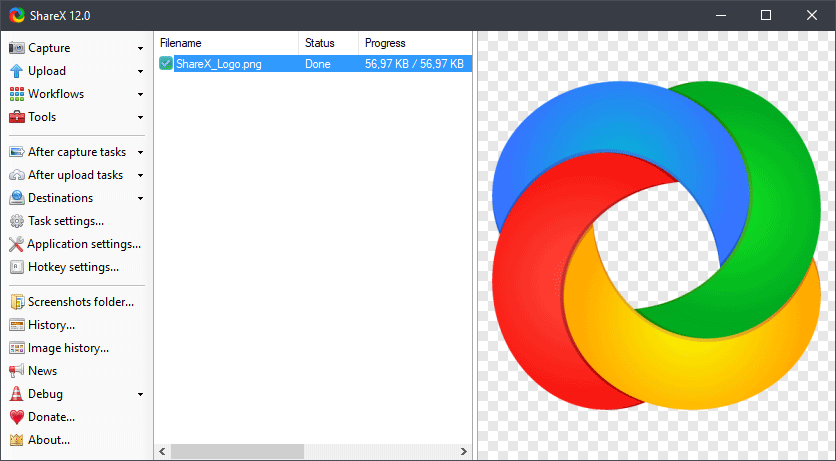
Last but not least, kami memiliki ShareX, alat yang sangat ringan untuk menangkap dan merekam layar. Dan, kami mengatakan bahwa itu ringan, kami sungguh-sungguh. Jamnya hanya sedikit di atas 5 MB, tidak seperti beberapa perangkat lunak lain yang beratnya beberapa kali lipat. Aspek hebat lainnya dari perangkat lunak tangkapan layar ini adalah open source.
Unduh sekarang
Mari kita lihat beberapa fitur terbaik dari aplikasi ini –
- Anda dapat mengatur waktu tangkapan layar menggunakan tangkapan otomatis. Misalnya, Anda dapat menangkap seluruh layar atau jendela misalnya dan mengatur timer selama 30 detik
- ShareX mampu mengambil berbagai jenis tangkapan layar seperti tangkapan layar jendela, tangkapan layar monitor, tangkapan layar layar penuh, dan tangkapan layar wilayah
- Anda dapat merekam layar dalam bentuk video dan GIF
- ShareX memberi Anda kemampuan untuk menangkap konten yang dapat digulir tanpa mengharuskan Anda menggulir ke bawah untuk melihat konten lainnya
- Ini menggunakan pengenalan Karakter Optik untuk mengekstrak teks dari tangkapan layar yang diberikan ketika ada banyak teks yang tidak dapat disalin
Untuk menyimpulkan
Ketika pekerjaan atau kehidupan pendidikan Anda berkisar pada presentasi, demonstrasi, video e-learning, pentingnya perangkat lunak tangkapan layar dalam lingkungan profesional seperti itu tidak dapat cukup ditekankan. Jadi apakah Anda seorang pelatih perusahaan, guru atau siswa, daftar di atas dari beberapa perangkat lunak tangkapan layar paling efisien untuk Windows pasti akan menguntungkan Anda.
Bagaimana Anda menyukai daftar di atas? Apakah salah satu alat di atas membantu Anda? Beri tahu kami di bagian komentar di bawah. Juga, jika Anda adalah penggemar hal-hal menyenangkan terkait teknologi, kami memiliki banyak blog dan video untuk Anda.
Bacaan yang Direkomendasikan:
Pemotong GIF Terbaik untuk Mengedit Gambar GIF
Cara Tercepat Untuk Mematikan Layar Anda Di Windows
5 Perangkat Lunak Multi Monitor Terbaik Untuk Windows 10
Cara Mempercepat Video YouTube
5 Metode Untuk Mengambil Screenshot Di PC Windows 10
Ikuti kami: